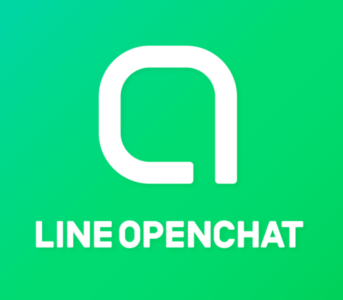
オープンチャットで「スパムフィルターBot」が利用者に提供されました。
加えて、管理者が任意のNGワードを設定することが可能になったため、ルームの安全性が保つことが容易に。
今回は、各機能の説明と設定方法をご紹介します。
コンテンツ
「スパムフィルターBot」でNGワードを自動で除外

オープンチャットを安全に利用するために、「スパムフィルターBot」機能の提供を開始しました。
運営が予め設定したNGワードを書き込むと、自動的に送信したテキストを除外して非表示にしてくれます。
なお、運営が設定したNGワードリストは公開されていないため、具体的にどのワードが除外されるのかは不明です。
以下に関するワードを入力すると除外されると思われます。
除外されるワードは?
- 暴言・差別表現(外国語も含む)
- 卑猥な表現
- 未成年が立ち入るのにふさわしくない施設
NGワード登録も行えます

開設したオープンチャットの管理者であれば、任意のワードをNGワードとして登録することが可能です。
運営が設定したフィルターでは除外できないワードをいつでも設定することができ、ルーム内の秩序を保ちやすくなります。
設定手順

「スパムフィルターBot」設定とNGワード登録方法を説明します。
注意ポイント
設定には、オープンチャットのルームを開設した管理者本人もしくは管理権限が移ったユーザー管理者でない限り設定ができません。
参加者がNGワードの設定を行うことはできないため、管理者に交渉・要請をする必要があります。
設定手順はとても簡単です。
「スパムフィルターBot」有効化
スパムフィルターの有効化は、参加しているオープンチャット内から設定を行います。

トークルーム内右上の「メニュー」アイコンをタップします。
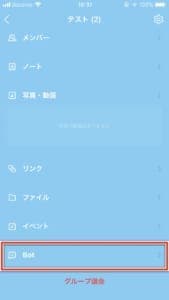
メニュー内の一番下の「Bot」をタップしましょう。
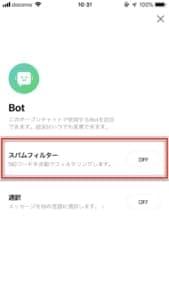
こちらが「スパムフィルターBot」設定画面になります。有効化をするには、「スパムフィルター」のスイッチを「オン」にします。
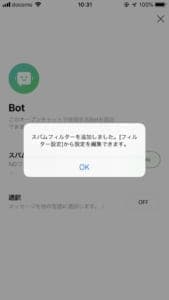
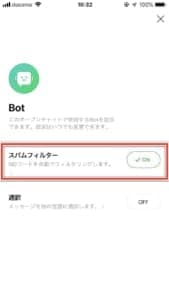
「オン」になれば、スパムフィルターが有効化になっています。
これによって、運営側が設定したNGワードが参加者から送信された場合、自動的に除外されます。
管理者がNGワードを設定する場合は、次の手順に進みましょう。
NGワードの登録方法と登録できない場合の原因
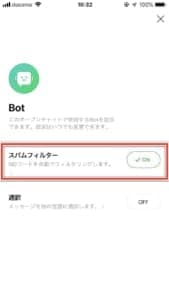
NGワードの登録は、同じく「スパムフィルターBot」設定画面から行います。
「スパムフィルター」をタップしましょう。

NGワード除外設定
- NGワードと完全一致するメッセージのみを削除
- NGワードを含むメッセージを削除
→文章内に該当するワードがあれば、そのメッセージごと除外します。
このどちらかにチェックを入れ、「+NGワードを登録」をタップします。

こちらがNGワード登録画面になります。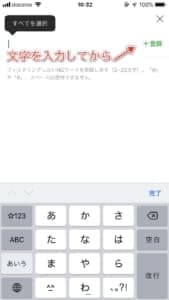
登録したい任意のワードを入力する度に「+登録」をタップします。

登録していくと、NGワードが追加されていきます。
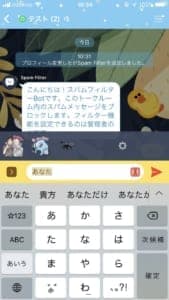

NGワードを入力し、「送信」するとNGワードとして認識されるため除外されます。
「+登録」をタップしても反応しない場合は、1文字の単語もしくは21文字以上で登録を試みようとしているか、先に「+登録」をタップしている場合があります。
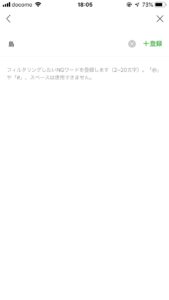 1文字だと登録ができない。
1文字だと登録ができない。
前者の場合は、2文字以上20文字以下でないと登録ができません。ボタンが押せない場合は、文字数を確認するようにしましょう。
後者の場合は、正しい手順で登録をしましょう。
NGワードの解除方法
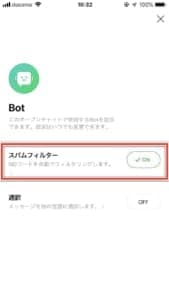
NGワードの解除は、登録画面から行います。「スパムフィルター」をタップして進みます。
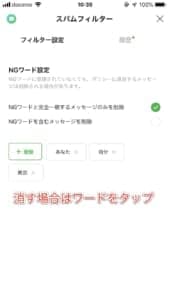
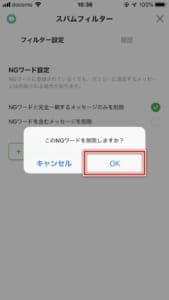
NGワードが一覧で表示されています。タップすることで確認画面が表示されるので「OK」を押して解除します。
運営が設定したNGワードは解除することができない
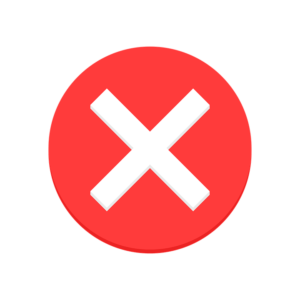
運営が設定したNGワードはユーザー側では解除することができません。
ガイドラインを守り、楽しく安全に楽しみましょう。
「履歴」で誰がNGワードを発したのかを確認することができる・強制退会について
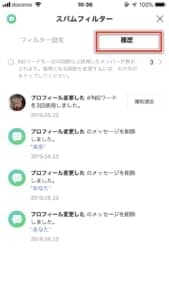
履歴では、誰が何のNGワードを発したのかを確認できます。
「スパムフィルター」内の「履歴」タブに切り替えると、履歴が一覧で表示されます。
3回NGワードを発信した旨と、「強制退会」をするかどうかの表示もされます。強制退会を押すと即退会になります。
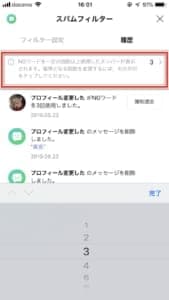
強制退会基準回数は、1~10回の間で自由に変更することが可能です。
NGワードを設定したにも関わらず、フィルターが適用されない場合

管理者が任意で設定したNGワードが除外されず送信できてしまう場合は、見分けがつきにくい文字やニュアンスが異なる言葉が使われている可能性があります。
より細かくNGワードを設定するか、「NGワード除外設定」を以下のものに変更します。
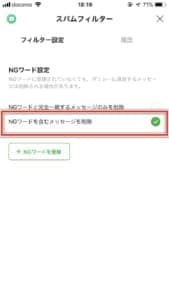
「NGワードを含むメッセージを削除」にすると、設定したワードが文章の中に入っていたとしても、そのメッセージそのものが除外されます。
フィルターが正しく動いていない場合は、こちらの設定を変更するようにしましょう。
自動翻訳機能も利用できます
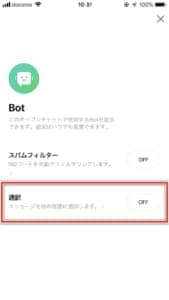
Botには自動翻訳機能もあります。有効にすることで、送受信したテキストが選択した言語で自動的に翻訳が行われます。
「翻訳」をタップします。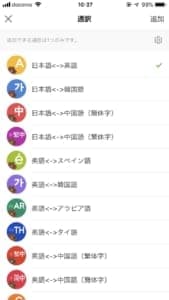
各言語が一覧表示されます。翻訳を行いたい言語をタップしましょう。

有効化にすると、ご覧のように自動的に翻訳がされます。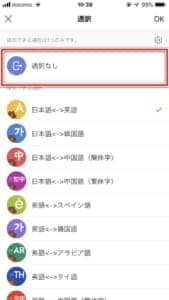
自動翻訳をオフにする場合は、「翻訳なし」をタップすると解除されます。


